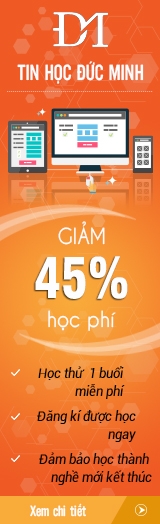Danh mục kiến thức
Lớp tin học văn phòng
Cách tạo mục lục trong excel
01/02/2015 22:18
Nếu bạn đã tốn quá nhiều thời gian trong một workbook (bảng tính) với rất nhiều worksheet (trang tính), bạn sẽ thấy được sự khó khăn trong việc tìm kiếm một trang tính nào đó. Do vậy việc tạo mục lục trong excel sẽ thuận tiện cho việc điều hướng trong bảng tính.
Cùng Đức Minh học excel cơ bản với phần tạo mục lục dưới đây:
Tạo mục lục trong excel cho các phiên bản 2007 excel 2010 và 2013 tuy có chút khác biệt với cách tạo mục lục trong word từ hình thức tới cách làm.
Bằng cách sử dụng một chỉ mục các trang tính sẽ cho phép bạn nhanh chóng và dễ dàng điều hướng trong bảng tính, chỉ bằng một cú nhấp chuột sẽ đưa bạn đến chính xác nơi bạn muốn đến mà không lo bị nhầm lẫn. Bạn có thể tạo một chỉ mục trong một vài cách: bằng tay, tự động tạo ra bởi mã VBA, hoặc là sử dụng trình đơn tùy chọn theo ngữ cảnh …

Tạo mục lục trong excel thủ công
Bạn chỉ cần chèn mới một worksheet và đăt cho nó một cái tên, ví dụ như tên là Index. Sau đó, bạn nhận vào tên của các worksheet có trong workbook và tạo các siêu liên kết (hyperlink) đến các worksheet tương ứng với tên mà bạn nhập.
Để tạo hyperlink bạn chọn Tab Insert trên thanh gian diện ribbon của excel sau đó tìm tới Hyperlink ở trong nhóm Link hoặc nhấn phím tắt là Ctrl+K để mở hộp thoại Insert Hyperlink. Tiếp theo chọn Place in This Document và chọn tên Sheet muốn kết nối tới. Nhấn nút OK để hoàn tất.
Phương pháp tạo mục lục trong excel này phù hợp khi bảng tính không có quá nhiều worksheet và tên worksheet không có sự thay đổi thường xuyên, nếu không sẽ gây ra nhiều khó khăn cho công việc chỉnh sửa trang chỉ mục của excel này.
Tạo mục lục trong excel giúp bạn thuận tiện hơn trong thao tác với dữ liệu excel cũng như tiết kiệm thời gian. Ngoài thủ thuật tạo mục lục trong excel này được Đức MInh còn chia sẻ rất nhiều bài viết khác về thủ thuật excel bạn có thể tìm đọc và tìm hiểu thêm nếu muốn bổ sung tin học văn phòng nâng cao về excel
- daytinhoc.org sưu tầm -